Mạng lưới là giải pháp mạng gia đình đắt tiền nhất, nhưng chúng bù đắp bằng cách cung cấp cách nhanh nhất và đơn giản nhất để truyền bá Wi-Fi quanh một ngôi nhà lớn. Đó là cho đến khi mạng lưới mới sáng bóng của bạn chậm lại. Nếu bạn đang gặp sự cố kết nối với hệ thống Wi-Fi dạng lưới thì đây là những mẹo chính để khắc phục sự cố tốc độ Wi-Fi dạng lưới chậm.
Wi-Fi dạng lưới của bạn được đánh giá ở tốc độ bao nhiêu?
Trước khi chúng tôi bắt đầu khắc phục sự cố, bạn nên đạt tốc độ bao nhiêu? Bộ định tuyến mạng lưới của bạn hỗ trợ tốc độ tối đa cụ thể theo tiêu chuẩn Wi-Fi có liên quan.
Để tìm hiểu thêm về tiêu chuẩn tốc độ Wi-Fi, hãy đọc Phân tích tốc độ truyền tệp và Wi-Fi 6 là gì? để biết thông tin về tiêu chuẩn Wi-Fi mới nhất.
Những tốc độ này là tốc độ tối đa về mặt lý thuyết và trong thế giới thực, bạn có thể mong đợi tốc độ chậm hơn. Tất nhiên, nếu thiết bị hoặc kết nối Internet của bạn chậm hơn tốc độ nhanh nhất được bộ định tuyến dạng lưới hỗ trợ thì đó chính là tốc độ bạn sẽ thấy.
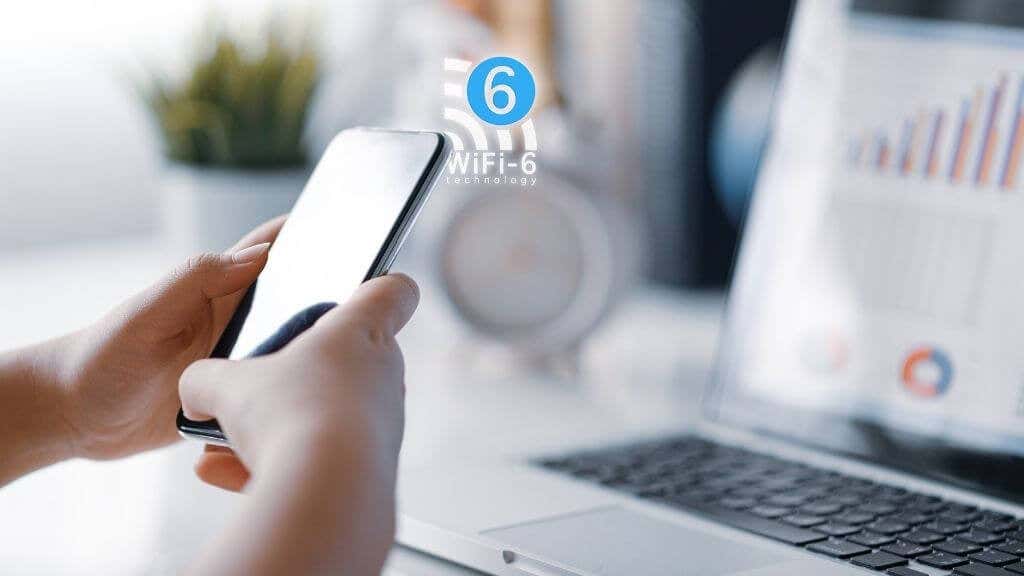
Không nhất thiết mạng lưới có Wi-Fi chậm. Nhiều thứ khác nhau cũng có thể ngăn cản bộ định tuyến lưới của bạn đạt đến tốc độ định mức và chúng tôi sẽ đề cập sâu hơn về những vấn đề quan trọng nhất trong bài viết này.
Khởi động lại Wi-Fi lưới của bạn
Bước đầu tiên trong bất kỳ quy trình khắc phục sự cố hiệu quả nào là khởi động lại thiết bị của bạn, nhưng trong trường hợp mạng lưới, bạn cần thực hiện đúng cách. Tắt tất cả các thiết bị lưới của bạn rồi bật từng thiết bị một, đảm bảo rằng mỗi thiết bị có đủ thời gian để kết nối với lưới. Ngoài việc giải quyết mọi lỗi ngẫu nhiên, việc khởi động lại bộ định tuyến dạng lưới còn buộc chúng phải chọn kênh Wi-Fi mới. Đây có thể là nguyên nhân tạm thời gây ra sự cố của bạn.
Vô hiệu hóa VPN hoặc Proxy của bạn
Trước khi cho rằng mạng lưới của mình đang gặp vấn đề về tốc độ, bạn nên tắt mọi kết nối VPN hoặc proxy mà bạn đã thiết lập trước khi bắt đầu quá trình khắc phục sự cố.

Nếu có sự cố xảy ra với dịch vụ VPN hoặc máy chủ proxy thì điều đó có thể khiến tốc độ Internet Wi-Fi dạng lưới chậm. Tốt nhất là loại bỏ tất cả thủ phạm có thể xảy ra để đảm bảo rằng bạn thực sự đang kiểm tra tốc độ thô của kết nối Internet chứ không phải VPN hoặc proxy..
Giao thông địa phương có bị ảnh hưởng không?
Một phần quan trọng trong quá trình khắc phục sự cố Wi-Fi dạng lưới (hoặc bất kỳ sự cố nào của mạng gia đình) là biết liệu tất cả lưu lượng truy cập trên mạng đều chậm hay chỉ lưu lượng truy cập cụ thể.
Một cách để kiểm tra điều này là sao chép tệp từ một thiết bị trên mạng cục bộ sang một thiết bị khác. Nếu quá trình truyền tải chậm như tốc độ truy cập Internet của bạn, nhiều khả năng vấn đề xảy ra với chính mạng lưới. Chúng tôi sẽ cung cấp cho bạn một số mẹo để giải quyết vấn đề đó bên dưới. Nếu chỉ có Internet của bạn chậm và không có lưu lượng mạng cục bộ thì việc tiếp theo cần làm là kiểm tra xem kết nối Internet bên ngoài của bạn có hoạt động chính xác hay không.
Kiểm tra khả năng kết nối băng thông rộng của bạn bằng Ethernet
Một trong những điều đầu tiên bạn muốn làm là loại bỏ kết nối Internet vì đây là thủ phạm thực sự gây ra tốc độ chậm của bạn. Nếu có vấn đề với kết nối Internet của bạn thì điều quan trọng là bạn phải đảm bảo điều này hoặc có thể bạn đang cố gắng khắc phục sự cố với mạng Wi-Fi dạng lưới vốn chưa từng tồn tại.
Bạn cũng muốn loại bỏ yếu tố Wi-Fi, vì vậy tốt nhất bạn nên kiểm tra kết nối của mình bằng kết nối cáp Ethernet trực tiếp. Nơi bạn cắm cáp Ethernet sẽ tùy thuộc vào cách cấu hình mạng của bạn.
Nếu bạn có modem kết nối mạng lưới qua đó, hãy cắm cáp Ethernet vào modem đó. Một số Thiết bị đầu cuối mạng quang (ONT) cáp quang có cổng Ethernet và nếu bạn sử dụng chúng để kiểm tra tốc độ Internet, bạn có thể chắc chắn rằng không có thiết bị nào khác trong nhà bạn đang sử dụng băng thông. Trước tiên, bạn chỉ cần nhớ ngắt kết nối bộ định tuyến lưới (hoặc bộ định tuyến chính) khỏi modem hoặc ONT.

Bạn cũng nên đảm bảo rằng mình sử dụng đúng cáp Ethernet vì chúng được xếp hạng cho các tốc độ khác nhau. Nếu bạn có tốc độ internet Gigabit nhưng sử dụng Ethernet 100 Mbps, bạn sẽ chỉ thấy 100 Mbps trong mọi thử nghiệm. Tương tự, nếu thiết bị bạn đang sử dụng không có bộ điều hợp mạng nhanh như kết nối Internet, bạn sẽ bị giới hạn bởi thành phần chậm nhất trong chuỗi.
Khi bạn đã kết nối mọi thứ, hãy chạy SpeedTest.net hoặc bài kiểm tra tốc độ Internet mà bạn chọn và xem liệu gói Internet ISP (Nhà cung cấp dịch vụ Internet) của bạn có đúng như cam kết hay không. Nếu không, hãy xem Cách đảm bảo bạn nhận được tốc độ mạng mà bạn phải trả..
Mạng có bị tắc nghẽn không?
Mạng Wi-Fi dạng lưới phải định tuyến nhiều dữ liệu phức tạp giữa tất cả các thiết bị lưới khác nhau. Chúng làm tốt việc này hơn nhiều so với các thiết bị như bộ mở rộng Wi-Fi, nhưng vẫn có giới hạn về lưu lượng truy cập chúng có thể duy trì trước khi mọi thứ chậm lại.
Thử ngắt kết nối tất cả các thiết bị quan trọng nhất khỏi mạng để xem tốc độ có cải thiện hay không. Nếu mọi thứ trở nên tốt hơn với ít thiết bị hơn trên mạng lưới, hãy xem xét kết nối một số thiết bị (chẳng hạn như bảng điều khiển trò chơi, TV thông minh và máy tính để bàn) bằng Ethernet. Một số mạng lưới có cổng Ethernet nhưng bạn cũng có thể cài đặt cáp Ethernet chạy trở lại bộ định tuyến chính hoặc sử dụng bộ mở rộng Powerline Ethernet để có được kết quả tương tự.
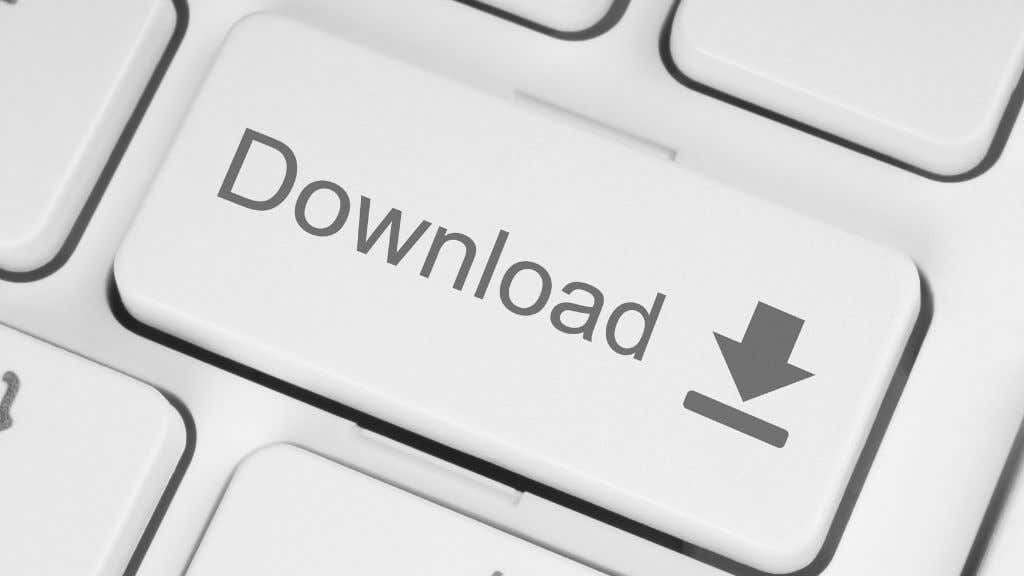
Nếu bạn có nhiều thiết bị thông minh trong nhà thì đó có thể là nguyên nhân chính gây tắc nghẽn mạng. Tắt chúng đi để xem điều đó có tạo ra sự khác biệt không. Nếu đúng như vậy, bạn có thể muốn mở rộng dung lượng mạng hoặc chuyển một số thiết bị thông minh trong nhà sang Ethernet.
Cập nhật chương trình cơ sở của bạn
Đôi khi, mạng lưới Wi-Fi hoạt động kém có thể là do lỗi trong phần mềm quản lý lưu lượng truy cập mạng. Vì vậy, bạn nên kiểm tra xem có bản cập nhật chương trình cơ sở nào được phát hành cho hệ thống của mình hay không.
Bạn sẽ phải kiểm tra tài liệu dành cho bộ định tuyến cụ thể của mình để xác nhận cách thực hiện chính xác quá trình cập nhật chương trình cơ sở. Một số bộ định tuyến yêu cầu cập nhật từ bộ lưu trữ USB. Những người khác có thể tự cập nhật trực tiếp qua internet thông qua máy chủ của nhà sản xuất.
Thông thường, bạn sẽ không phải cập nhật mọi đơn vị của mạng lưới theo cách thủ công. Sau khi thiết bị chính được cập nhật, bản cập nhật sẽ được truyền đến các thiết bị khác nhưng hướng dẫn sử dụng của bạn phải có thông tin này.
Kiểm tra từng đơn vị lưới riêng lẻ
Mạng lưới chỉ hoạt động tốt khi có liên kết yếu nhất trong lưới. Điều này đặc biệt đúng nếu một thiết bị đóng vai trò là trung tâm cho các thiết bị khác bị lỗi bằng cách nào đó. Để đảm bảo rằng không phải một bộ phận lưới cụ thể nào gây ra sự cố, hãy tắt tất cả chúng rồi kiểm tra từng bộ phận riêng lẻ khi bạn bật lại. Nếu vấn đề về tốc độ liên quan đến một thiết bị cụ thể thì thiết bị đó sẽ xuất hiện ngay khi bạn bật thiết bị bị lỗi và chạy kiểm tra tốc độ..
Điều chỉnh ăng-ten của bạn
Hầu hết các thiết bị Wi-Fi dạng lưới đều sử dụng ăng-ten bên trong mà bạn không thể điều chỉnh theo bất kỳ cách nào, nhưng một số thiết bị có thể có ăng-ten điều chỉnh được. Nếu bạn có bộ định tuyến dạng lưới có ăng-ten như vậy thì bạn nên thử nghiệm với ăng-ten của từng thiết bị để có được dấu chân tín hiệu tối ưu.

Ngay cả khi bộ định tuyến dạng lưới của bạn không có ăng-ten bên ngoài, chúng vẫn có thể hỗ trợ gắn ăng-ten bên ngoài. Bạn không cần thực hiện việc này cho mọi thiết bị nhưng có thể muốn thực hiện việc này cho các thiết bị cụ thể hoạt động chậm với các thiết bị ở gần.
Định vị lại các nút lưới
Bộ định tuyến lưới của bạn phải được phân bổ sao cho mỗi thiết bị có thể giao tiếp chính xác với ít nhất một thiết bị khác. Nếu lưới không hoạt động như bình thường thì rất có thể bạn phải định vị lại một số đơn vị để tối ưu hóa mọi thứ.
Ngay cả khi trước đây mọi thứ vẫn hoạt động tốt thì trong thời gian chờ đợi, điều gì đó có thể đã thay đổi ảnh hưởng đến mức độ truyền tín hiệu qua mạng. Di chuyển các thiết bị lưới của bạn đến gần các thiết bị chính được kết nối với Internet hơn để xem liệu điều đó có cải thiện được mọi thứ hay không.
Hãy nhớ rằng một số vật liệu chặn tín hiệu Wi-Fi và bạn không nên đặt bộ định tuyến dạng lưới bên trong tủ và tủ quần áo. Trong chừng mực có thể, chúng phải có tầm nhìn trực tiếp với nhau hoặc ít nhất có một vài bức tường hoặc đồ vật giữa chúng mà bạn có thể quản lý được.
Chuyển sang chế độ 2,4 GHz trên thiết bị
Bộ định tuyến băng tần kép truyền thống cung cấp băng tần 2,4 GHz, tương đối chậm nhưng có khả năng xuyên tường tốt và hoạt động ở khoảng cách xa hơn. “Chậm” trong trường hợp này có nghĩa là vài trăm Mbps, quá đủ cho hầu hết các trường hợp sử dụng.
Mặt khác, mạng 5GHz cung cấp tốc độ nhanh trong khoảng cách ngắn hơn và không xuyên tường cũng như các vật thể khác. Vì vậy chúng chủ yếu phù hợp với các thiết bị ở cùng phòng với bộ định tuyến.

Với bộ định tuyến băng tần kép, bạn sẽ thấy hai mạng Wi-Fi riêng biệt và bạn có thể kết nối với bất kỳ mạng nào có cường độ tín hiệu tốt nhất theo cách thủ công. Hệ thống Wi-Fi dạng lưới không hoạt động như thế này. Mặc dù chúng hoạt động với cả hai băng tần nhưng bạn sẽ không thấy hai mạng Wi-Fi riêng biệt. Thay vào đó, bộ định tuyến dạng lưới quyết định một cách thông minh băng tần nào sẽ mang lại hiệu suất tốt nhất..
Nếu muốn tận dụng phạm vi và khả năng thâm nhập tốt hơn của Wi-Fi 2,4 GHz, bạn có thể thay đổi băng tần mà thiết bị hoặc bộ điều hợp Wi-Fi của mình sử dụng. Vì vậy, nếu bộ định tuyến không đưa ra lựa chọn tốt nhất thì bạn có ít nhất một tùy chọn để có được kết nối Wi-Fi tối ưu.
Kiểm tra nhiễu
Tín hiệu Wi-Fi cuối cùng chỉ là sóng vô tuyến. Vì vậy, chúng dễ bị gây nhiễu và nhiễu. Sự can thiệp này có thể đến từ các mạng Wi-Fi khác, đặc biệt là các mạng được đặt ở cùng băng tần với bộ định tuyến nhất định.
Các nguồn gây nhiễu sóng vô tuyến khác (chẳng hạn như động cơ điện hoặc lò vi sóng) cũng có thể ảnh hưởng tiêu cực đến mạng lưới của bạn. Có nhiều khả năng khác nhau và bạn có thể đọc thêm về chúng trong 10 cách để tăng tín hiệu Wi-Fi yếu.

Tùy chọn tốt nhất để kiểm tra xem mạng lưới của bạn đang hoạt động trong loại môi trường nào là ứng dụng phân tích Wi-Fi. Bạn có thể chạy các công cụ này trên thiết bị Android hoặc iOS và xem chính xác vị trí của vấn đề cũng như có bao nhiêu mạng Wi-Fi khác đang cạnh tranh. Bạn có thể xem danh sách đầy đủ về máy phân tích Wi-Fi trong Ứng dụng phân tích Wi-Fi tốt nhất cho Windows, iOS, macOS và Android.
Tắt Wi-Fi bộ định tuyến chính của bạn
Nói về nhiễu sóng, nếu bạn đang sử dụng bộ định tuyến Wi-Fi làm điểm kết nối chính cho mạng lưới của mình, bạn nên tắt mạng Wi-Fi của nó. Tín hiệu Wi-Fi của nó không chỉ có thể làm chậm mạng của bạn do nhiễu trực tiếp mà nếu bạn đã đặt cho mạng của mình cùng SSID (tên mạng Wi-Fi) với bộ định tuyến không có mạng, điều đó có thể gây ra xung đột.
Vì bạn không cần Wi-Fi từ bộ định tuyến không có lưới nên tốt nhất bạn chỉ cần tắt Wi-Fi để mọi việc đơn giản nhất có thể.

Điều chỉnh cài đặt chất lượng dịch vụ (QoS)
Một trong những công việc chính của bộ định tuyến là đảm bảo rằng mọi người trên mạng đều có được trải nghiệm tốt. Vì vậy, nếu bạn đang phát trực tuyến Netflix hoặc đang thực hiện cuộc gọi điện video và người khác đang tải trò chơi điện tử xuống thì dịch vụ của bạn sẽ được ưu tiên.
Nếu vấn đề về tốc độ mạng không dây của bạn dường như chỉ ảnh hưởng đến một số dịch vụ chứ không ảnh hưởng đến các dịch vụ khác hoặc bạn không nhận được phần lớn tốc độ khi các thiết bị khác đang ngốn băng thông, bạn có thể muốn điều chỉnh cài đặt QoS trên bộ định tuyến của mình.
Về cơ bản, đây là những quy tắc mà bộ định tuyến sử dụng để xác định dịch vụ hoặc thiết bị cụ thể nào sẽ được ưu tiên. Những điều này có thể cần điều chỉnh hoặc thiết lập lại đơn giản. Tài liệu về bộ định tuyến của bạn sẽ có các bước cụ thể. Một số bộ định tuyến có thể không cho phép bạn sử dụng QoS..
Khôi phục cài đặt gốc cho lưới của bạn và thử lại
Nếu bạn đã thử mọi cách ở trên mà vẫn nhận được hiệu suất kém thì giải pháp cuối cùng có thể là khôi phục cài đặt gốc cho tất cả bộ định tuyến lưới rồi bắt đầu thiết lập lại từ đầu.
Nếu sự cố là do cấu hình sai hoặc hỏng hóc dưới một hình thức nào đó, việc thiết lập lại lưới của bạn như thể bạn vừa mở hộp mọi thứ có thể khiến mọi thứ trở lại đúng hướng.
Thêm các đơn vị lưới khác
Cho đến nay, chúng tôi chưa đề xuất bất kỳ giải pháp nào khiến bạn tốn tiền. Tuy nhiên, nếu dường như không có cách nào khác hiệu quả, bạn có thể cân nhắc bổ sung thêm các bộ định tuyến dạng lưới để bù đắp mọi khoảng trống trong phạm vi phủ sóng của mình. Bạn càng có nhiều đơn vị lưới thì tín hiệu chồng chéo càng tốt và càng có nhiều đường dẫn định tuyến để đảm bảo mọi thứ đến được nơi cần đến một cách nhanh chóng. Với các bộ định tuyến dạng lưới tốt, nhìn chung bạn sẽ thấy tốc độ kết nối tốt hơn. Tốc độ tải xuống và tốc độ tải lên của bạn đều sẽ được hưởng lợi từ dung lượng bổ sung.
.